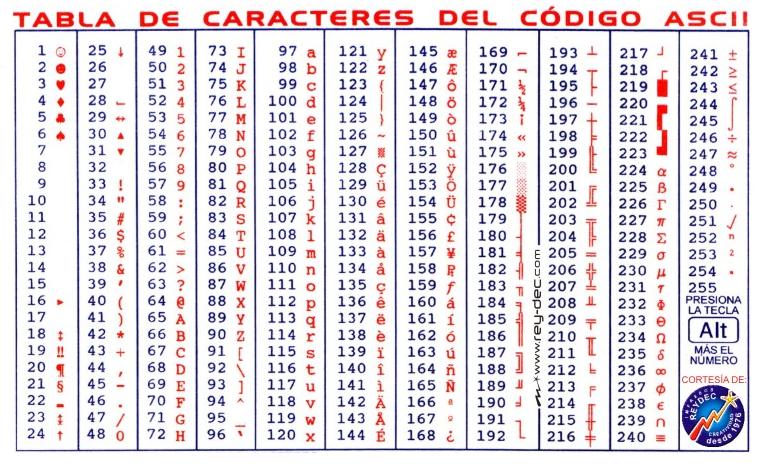CARTAS, MEMORANDOS, INFORMES, ACTAS
Parte de la labor secretarial es transcribir escritos tales como cartas, memorandos, informes y actas.
Cada uno de los documentos escritos anteriormente, tiene una peculiaridad diferente que se debe tomar en cuenta al transcribir.
Por eso encontrará aquí, alguna información sobre estos documentos.
CARTAS
Es una comunicación escrita que se utiliza en todas las empresas, a fin de comunicar sobre un asunto en particular. Debe ser redactada en forma correcta, evitando los vicios del lenguaje, la mala ortografía. Debe utilizarse técnicas de redacción tales como: ritmo, estilo, concordancia. Además de las características tales como: cortesía, modernismo, positivismo, cohesión entre otras.
Existen 3 estilos: bloque extremo, bloque y semibloque.
Las cartas tienen dos formatos de puntuación: abierta y estándar.
1. ELABORE LA CARTA DE CREDITO QUE SE LE ADJUNTA, en el estilo Bloque extremo, tal y como esta.
Puntuación: estándar. El margen izquierdo y derecho de 3cm. Espacio desde el borde de la hoja 10, interlineado: sencillo. Cuatro espacios después de la fecha. dos espacios antes del saludo, en cada uno de los párrafos deje 2 espacios. Después de ATENTAMENTE, deje 5 espacios. Después del cargo deje 2 espacios. deje 2 espacios y digite las iniciales del digitador.
Copie esa misma carta y elabore dos formatos más con los estilos bloque y Semibloque. Grabe el archivo como ESTILOS DE CARTA.
A cada una de las cartas incluya en el encabezado el nombre de su formato.
ACTA
DETALLA ORDENADAMENTE TODO LO TRATADO Y ACORDADO EN LOS DIFERENTES ORGANOS, SE CONSTITUYE EN ELEMENTOS LEGALES MUY IMPORTANTES.
2. Copie el acta que le entrega su profesora. Utilice para el margen derecho 5 cm y 3 cm para el margen izquierdo. Incluya al final del acta las iniciales del digitador. Grabe el archivo como ACTA.
MEMORANDO
Es un comunicado breve, viene de la palabra memoria. Es un asunto importante que debe de recordarse. Se utiliza internamente. No lleva saludo ni despedida.
Adjunto encontrara algunos formatos que le permite realizar este documento breve.
3 Confeccione un memorando con el ejemplo que se le entrega en la copia, escriba la palabra MEMORANDO, mayúscula completa. Lo mismo que: PARA: DE: FECHA: ASUNTO:
Después de la palabra MEMORANDO; inserte una tabla con 4 filas y dos columnas. Ajuste la primera columna con la palabra mas larga. Presione el ícono SIN BORDE para que no aparezca la tabla al imprimirse.
No olvide al final del texto anotar las iniciales del digitador, mayúscula completa, dos espacios después del texto. Grabe como Memo.
INFORMES
Es un documento que se utiliza en todas las empresas para rendir cuentas de un asunto o de algún proyecto que nos hayan encargado. Existen muchos tipos: técnico, informativo, administrativo, expositivo, gráfico, semi-columnario entre otros.
4. Transcriba los informes que se le adjuntan. Escriba con el párrafo a doble espacio, margen derecho –izquierdo de 3cm. Grabe el archivo en Word como INFORMES.
MUESTRE SU TRABAJO AL TERMINAR A SU PROFESORA.
miércoles, 10 de noviembre de 2010
miércoles, 3 de noviembre de 2010
CODIGO ASCII
CODIGO ASCII, SIMBOLOS Y CARACTERES ESPECIALES
El código ASCII (acrónimo inglés de American Standard Code for Information Interchange — (Código Estadounidense Estándar para el Intercambio de Información), es un código de caracteres basado en el alfabeto latino tal como se usa en inglés moderno y en otras lenguas occidentales.
Casi todos los sistemas informáticos actuales utilizan el código ASCII o una extensión compatible para representar textos y para el control de dispositivos que manejan texto.
a. Escriba el siguiente texto utilizando el Código ASCII. Elimine la palabra en NEGRITA.
Yo te quiero (insertar un corazón), Pero no quiero MORIR (una cruz) por ti. Y mucho menos ponerme una DINAMITA, si tú me dejas.
Teletica Canal 7 MARCA REGISTRADA 2010 (R)
La Mujer (símbolo) es una de las creaturas más divinas que DIOS creó para el hombre (simbolo)
b. Elabore una figura con algunas de las formas del código ASCII.
c. Escriba una frase simpática para uno de sus compañeros y envíesela por correo.
Algunos simbolos que no puede encontrara en el teclado alfanúmerico. Lo puede encontrar en la barra de MENU: insertar, símbolo. O en INICIO: Viñeta, Nueva Viñeta.
martes, 19 de octubre de 2010
PRACTICAS DE WORD
PRACTICA DE WORD # 04
1. Inserte en Diseño de página 3 columnas.
2. En La primera columna debe Escribir el siguiente texto: Tengo una vaca lechera. MuuuuuuuuuuuuuuuuuuuuuuMuuuuuuuuuuuuuuuuuuuuuuuuuuuuuuuuuuuuuuuuuuuuuuuuuuuuuuuuuuuuuuuuuuuuuuuuuuuuuuu. Esto en la primera columna. Inserte una imagen prediseñada de una vaca, el dibujo debe estar POSICION : en la parte superior centrado del cuadro de texto.
3. En la segunda columna inserte una frase que diga: “Todo lo que tengo se lo debo al Señor”. Inserte un dibujo de una mujer sexi.
4. En la tercera columna inserte un león que diga; Soy el Rey de la Selva…Para la frase inserte una forma. De modo que quede de la siguiente manera.
Debe quedar taly como se muestra en la figura:

PRACTICA NO. 05
1. Abra un archivo nuevo.
Titulo: MI RECTA FINAL (centrado y en Negrita, fuente no. 18)
Texto: Escriba 5 renglones de lo que usted espera para este III trimestre.
Revise la ortografía. (fuente tamaño 10, texto: Justificado)
Inserte la fecha en el Encabezado
En el pie de Página escriba sus iniciales: RAVG
Ilustre con una imagen de una meta.
Cambie el Texto por la mayúscula completa.
Al final del texto escriba su nombre con la letra tachada doble: Ana Patricia Morales Castro.
En Diseño de página inserte los márgenes ANCHO.
Cambie el color de la Página: Verde Oliva.
Grabe como: III TRIM.
PRACTICA NO. 06
1. Inserte una foto de su casa barrio, o pueblo.
2. Grabe con el nombre del lugar donde vive, ej: Ciudad Quesada.
3. Inserte la fecha y la hora, con el icono que aparece al presionar INSERTAR, a su derecha.
4. Guarde el archivo como PLANTILLA. Cuando lo habrá la fecha y la hora serán actualizadas.
5. Describa su casa o Barrio en 10 palabras, cada palabra debe tener un tipo de fuente y un tamaño diferente , lo mismo que un color.
6. La primera letra de su texto debe ser Capital, Alineada en TEXTO, fuente: Script. Ej:
Mi casa es muy bella, mi barrio muy tranquilo, casas muy bien construidas, con calle asfaltada.
1. Inserte en Diseño de página 3 columnas.
2. En La primera columna debe Escribir el siguiente texto: Tengo una vaca lechera. MuuuuuuuuuuuuuuuuuuuuuuMuuuuuuuuuuuuuuuuuuuuuuuuuuuuuuuuuuuuuuuuuuuuuuuuuuuuuuuuuuuuuuuuuuuuuuuuuuuuuuu. Esto en la primera columna. Inserte una imagen prediseñada de una vaca, el dibujo debe estar POSICION : en la parte superior centrado del cuadro de texto.
3. En la segunda columna inserte una frase que diga: “Todo lo que tengo se lo debo al Señor”. Inserte un dibujo de una mujer sexi.
4. En la tercera columna inserte un león que diga; Soy el Rey de la Selva…Para la frase inserte una forma. De modo que quede de la siguiente manera.
Debe quedar taly como se muestra en la figura:

PRACTICA NO. 05
1. Abra un archivo nuevo.
Titulo: MI RECTA FINAL (centrado y en Negrita, fuente no. 18)
Texto: Escriba 5 renglones de lo que usted espera para este III trimestre.
Revise la ortografía. (fuente tamaño 10, texto: Justificado)
Inserte la fecha en el Encabezado
En el pie de Página escriba sus iniciales: RAVG
Ilustre con una imagen de una meta.
Cambie el Texto por la mayúscula completa.
Al final del texto escriba su nombre con la letra tachada doble: Ana Patricia Morales Castro.
En Diseño de página inserte los márgenes ANCHO.
Cambie el color de la Página: Verde Oliva.
Grabe como: III TRIM.
PRACTICA NO. 06
1. Inserte una foto de su casa barrio, o pueblo.
2. Grabe con el nombre del lugar donde vive, ej: Ciudad Quesada.
3. Inserte la fecha y la hora, con el icono que aparece al presionar INSERTAR, a su derecha.
4. Guarde el archivo como PLANTILLA. Cuando lo habrá la fecha y la hora serán actualizadas.
5. Describa su casa o Barrio en 10 palabras, cada palabra debe tener un tipo de fuente y un tamaño diferente , lo mismo que un color.
6. La primera letra de su texto debe ser Capital, Alineada en TEXTO, fuente: Script. Ej:
Mi casa es muy bella, mi barrio muy tranquilo, casas muy bien construidas, con calle asfaltada.
jueves, 14 de octubre de 2010
Sangría
Son cinco espacios que se dejan del borde del margen izquierdo, puede crearse dando una medida en cm.
Hay dos iconos en el botón INICIO para disminuir la sangría y aumentarla:

En la barra de Menú, Diseño de Página, están los iconos de Sangría izquierda y sangría derecha:

Creación de la Sangría Francesa
Una sangría francesa es un párrafo que contiene parte de un texto a la izquierda en la primera línea, y el resto del párrafo está sangrado más a la derecha, tal como aparece en los siguientes ejemplos:
Desde Word para Windows, es posible crear este tipo de sangría francesa pulsando las teclas CTRL+F (Windows)
Otra forma es presionando en la Barra de Menú un clic en Párrafo,
Alineación: Justificada
Especial: Francesa
Aceptar
EJEMPLO DE SANGRIA FRANCESA:
ssssssssssssssssssssssssssssssssssssssssssssssssssssssssssssssss ESPACIOsssssssssssssssssssssssssssssssssssssssssssssssssssssssss
ESPACIOaaaaaaaaaaaaaaaaaaaaaaaaaaaaaaaaaaaaaaaaaaaaaaaaaaaaaaaaa
Hay dos iconos en el botón INICIO para disminuir la sangría y aumentarla:

En la barra de Menú, Diseño de Página, están los iconos de Sangría izquierda y sangría derecha:

Creación de la Sangría Francesa
Una sangría francesa es un párrafo que contiene parte de un texto a la izquierda en la primera línea, y el resto del párrafo está sangrado más a la derecha, tal como aparece en los siguientes ejemplos:
Desde Word para Windows, es posible crear este tipo de sangría francesa pulsando las teclas CTRL+F (Windows)
Otra forma es presionando en la Barra de Menú un clic en Párrafo,
Alineación: Justificada
Especial: Francesa
Aceptar
EJEMPLO DE SANGRIA FRANCESA:
ssssssssssssssssssssssssssssssssssssssssssssssssssssssssssssssss ESPACIOsssssssssssssssssssssssssssssssssssssssssssssssssssssssss
ESPACIOaaaaaaaaaaaaaaaaaaaaaaaaaaaaaaaaaaaaaaaaaaaaaaaaaaaaaaaaa
martes, 12 de octubre de 2010
Procesador de Palabras Word 2007
Word es una herramienta muy importante para la realización de diferentes tareas para el oficinista moderno.
Permite transcribir texto, imagenes, gráficos, formas y otras funciones que las conoceremos con el tiempo.
Pero antes tenemos que saber los nombres de cada una de las barras e iconos principales.
VENTANA DE TRABAJO DE WORD

Permite transcribir texto, imagenes, gráficos, formas y otras funciones que las conoceremos con el tiempo.
Pero antes tenemos que saber los nombres de cada una de las barras e iconos principales.
VENTANA DE TRABAJO DE WORD

martes, 5 de octubre de 2010
PROYECTO DEL III TRIMESTRE
Estimados estudiantes:
Quiero pedirles disculpas por el error de evaluar doblemente
la nota del portafolio de evidencias.
Por lo tanto le adjunto el nuevo proyecto.
Muchas gracias...
Ruth Valerio
La fecha UNICA: 10-11-10 10-1 y 11-11-10 10-2 Respectivamente.
PROYECTO DESTREZAS COMPUTACIONALES
10 AÑO III TRIMESTRE
PROF. RUTH VALERIO GONZALEZ

1. Elaborar un documento de Word de tres hojas, enumeradas. (tema libre)
2. En el desarrollo del tema el titulo debe ir centrado, letra no. 14, negrita.
3. El texto debe ir con letra no. 12, tipo arial o Courier.
4. Si es de internet debe quitarles lo hipertextos
5. Fijar los márgenes izquierdo y derecho de 3 cm. Margen superior e inferior de 2.50cm
6. Debe llevar la portada establecida del Departamento. Configurar la pagina centrada verticalmente.
7. Traer la hoja de rubros del proyecto.
8. El tema debe tener un objetivo.
9. Recomendaciones
10. Conclusión
Quiero pedirles disculpas por el error de evaluar doblemente
la nota del portafolio de evidencias.
Por lo tanto le adjunto el nuevo proyecto.
Muchas gracias...
Ruth Valerio
La fecha UNICA: 10-11-10 10-1 y 11-11-10 10-2 Respectivamente.
PROYECTO DESTREZAS COMPUTACIONALES
10 AÑO III TRIMESTRE
PROF. RUTH VALERIO GONZALEZ

1. Elaborar un documento de Word de tres hojas, enumeradas. (tema libre)
2. En el desarrollo del tema el titulo debe ir centrado, letra no. 14, negrita.
3. El texto debe ir con letra no. 12, tipo arial o Courier.
4. Si es de internet debe quitarles lo hipertextos
5. Fijar los márgenes izquierdo y derecho de 3 cm. Margen superior e inferior de 2.50cm
6. Debe llevar la portada establecida del Departamento. Configurar la pagina centrada verticalmente.
7. Traer la hoja de rubros del proyecto.
8. El tema debe tener un objetivo.
9. Recomendaciones
10. Conclusión
miércoles, 29 de septiembre de 2010
FORMATO DEL PORTAFOLIO DE EVIDENCIAS
DESTREZAS COMPUTACIONALES
PORTAFOLIO DE EVIDENCIAS
Prof. Ruth Valerio González
Mejorar el orden y almacenamiento de los portafolios de evidencias de décimo año.
El estudiante deberá seguir las siguientes recomendaciones:
1. Hoja de vida (datos personales)
2. Elaborara una Tabla de contenido
Décimo año
Comunicación Empresarial
Destrezas computacionales
English ….
Gestión….
Oral ….
Written…
Undécimo año
Comunicación Empresarial
Destrezas computacionales
English ….
Gestión….
Oral ….
Written…
3. Elaborar tres divisiones: Décimo, undécimo, duodécimo
4. Dividir la especialidad en las subáreas, con el nombre del profesor. Ordenar alfabéticamente.
5. Mantener el orden cronológico: décimo abajo, undécimo arriba.
6. Los exámenes en orden I, II examen. (firmados) I TRIM, II TRIM, III TRIM.
7. Identificar el Ampo por fuera: Salas Molina Carla
En el lomo de la carpeta. Dividir la página en dos columnas. Escribir en la columna izquierda el nombre en el margen superior y el periodo 2010-2012 en el margen inferior.
Letra tipo Calibri, tamaño no. 35. La palabra Portafolio de Evidencias en la tapa frontal del Portafolio
8. Ordenar por sección y alfabéticamente en los armarios, 10-1 y 10-2.
9. Dar una limpieza mensual al armario
10. Utilizar un color uniforme para cada nivel, o tipo de secretariado:
Secretariado Bilingüe: azul oscuro
11. Emplasticar el portafolio
Ver Ej:
MOLINA
SOLIS,
KARLA
Secretariado
Bilingüe
2010-2012
Lomo del portafolio
Se divide la hoja en dos columnas:
márgenes normal.
Nombre del estudiante en el margen superior, alineado a la izquierda.
Período de la especialidad en el margen inferior
Izquierdo. Alineado a la izquierda: 2010-2012
Carátula:
Portafolio de Evidencias
Nombre completo: Karla Molina Solís,
Periodo: 2010-2012
RUBROS
Evidencias directas (proyectos)
Evidencias Indirectas (pruebas)
Evidencias Complementarias (cd, ensayos, simulaciones)
Instrumentos de Evalualción (hoja de cotejo y extraclase)
TOTAL 10%
Nombre del Estudiante____________________
Ej de carátula:
PORTAFOLIO DE EVIDENCIAS
Alineación vertical centrada
Letra tipo calibri, tamaño 35
KARLA MOLINA SOLIS
2010-2012
FECHA UNICA: ANTES DEL 30-11-10
Publicado por Ruth Valerio en 22:27 0 comentarios
martes 14 de septiembre de 20
PORTAFOLIO DE EVIDENCIAS
Prof. Ruth Valerio González
Mejorar el orden y almacenamiento de los portafolios de evidencias de décimo año.
El estudiante deberá seguir las siguientes recomendaciones:
1. Hoja de vida (datos personales)
2. Elaborara una Tabla de contenido
Décimo año
Comunicación Empresarial
Destrezas computacionales
English ….
Gestión….
Oral ….
Written…
Undécimo año
Comunicación Empresarial
Destrezas computacionales
English ….
Gestión….
Oral ….
Written…
3. Elaborar tres divisiones: Décimo, undécimo, duodécimo
4. Dividir la especialidad en las subáreas, con el nombre del profesor. Ordenar alfabéticamente.
5. Mantener el orden cronológico: décimo abajo, undécimo arriba.
6. Los exámenes en orden I, II examen. (firmados) I TRIM, II TRIM, III TRIM.
7. Identificar el Ampo por fuera: Salas Molina Carla
En el lomo de la carpeta. Dividir la página en dos columnas. Escribir en la columna izquierda el nombre en el margen superior y el periodo 2010-2012 en el margen inferior.
Letra tipo Calibri, tamaño no. 35. La palabra Portafolio de Evidencias en la tapa frontal del Portafolio
8. Ordenar por sección y alfabéticamente en los armarios, 10-1 y 10-2.
9. Dar una limpieza mensual al armario
10. Utilizar un color uniforme para cada nivel, o tipo de secretariado:
Secretariado Bilingüe: azul oscuro
11. Emplasticar el portafolio
Ver Ej:
MOLINA
SOLIS,
KARLA
Secretariado
Bilingüe
2010-2012
Lomo del portafolio
Se divide la hoja en dos columnas:
márgenes normal.
Nombre del estudiante en el margen superior, alineado a la izquierda.
Período de la especialidad en el margen inferior
Izquierdo. Alineado a la izquierda: 2010-2012
Carátula:
Portafolio de Evidencias
Nombre completo: Karla Molina Solís,
Periodo: 2010-2012
RUBROS
Evidencias directas (proyectos)
Evidencias Indirectas (pruebas)
Evidencias Complementarias (cd, ensayos, simulaciones)
Instrumentos de Evalualción (hoja de cotejo y extraclase)
TOTAL 10%
Nombre del Estudiante____________________
Ej de carátula:
PORTAFOLIO DE EVIDENCIAS
Alineación vertical centrada
Letra tipo calibri, tamaño 35
KARLA MOLINA SOLIS
2010-2012
FECHA UNICA: ANTES DEL 30-11-10
Publicado por Ruth Valerio en 22:27 0 comentarios
martes 14 de septiembre de 20
lunes, 13 de septiembre de 2010
EXTRACLASE DEL III TRIMESTRE
III TRIMESTRE
EXTRACLASE DE DECIMO AÑO
DESTREZAS COMPUTACIONALES
Nombre____________________________________________-Sección___________
1. Elaborar un antifaz para taparse los ojos, a fin de realizar prácticas para digitar sin ver.
2. Utilizar material de tela, cartón, o fomis.
3. Usar su creatividad.
4. Debe tener un elástico firme que no se vaya reventar fácilmente.
5. Debe cubrir por completo los ojos, que no queden hendijas.
6. Debe llevar su nombre en alguna parte
7. Observar la figura.
FECHA UNICA: 22-09-10 SECCION 10-2
07-10-10 SECCION 10-1
RUBROS VALOR PTOS OBTS.
Creatividad 5 ptos
Funcionalidad 5 ptos
Trabajo de acuerdo a lo solicitado 5 ptos
Resistencia del material 5 ptos.
TOTAL 20 PTOS.
EXTRACLASE DE DECIMO AÑO
DESTREZAS COMPUTACIONALES
Nombre____________________________________________-Sección___________
1. Elaborar un antifaz para taparse los ojos, a fin de realizar prácticas para digitar sin ver.
2. Utilizar material de tela, cartón, o fomis.
3. Usar su creatividad.
4. Debe tener un elástico firme que no se vaya reventar fácilmente.
5. Debe cubrir por completo los ojos, que no queden hendijas.
6. Debe llevar su nombre en alguna parte
7. Observar la figura.
FECHA UNICA: 22-09-10 SECCION 10-2
07-10-10 SECCION 10-1
RUBROS VALOR PTOS OBTS.
Creatividad 5 ptos
Funcionalidad 5 ptos
Trabajo de acuerdo a lo solicitado 5 ptos
Resistencia del material 5 ptos.
TOTAL 20 PTOS.
martes, 20 de julio de 2010
ESCRITORIO Y ACCESORIOS

En el escritorio de su computadora, usted presiona INICIO, TODOS LOS PROGRAMAS, ACCESORIOS y puede encontrar muchas programas que le pueden ayudar a su labor escolar o laboral.
Entre ellos encontramos: Entretenimiento, Block de Notas, calculadora, Paint entre otros.
Hoy trabajaremos con algunos de ellos: Block de notas que es un procesador de palabras, con algunas funciones de Word.La calculadora que es muy útil en la oficina moderna. Se puede accesar a dos: la estándar y la científica.
Aprenderemos a grabar sonidos .wav para el entretenimiento o para labores de trabajos en la oficina moderna, presentaciones entre otras.
Para poder automatizar estos accesorios realizaremos la siguiente práctica:
PRACTICA DE ESCRITORIO 03
1. Cómo acceso a la calculadora de mi computadora?
2. Utilice la calculadora y sume todos los gastos que hizo durante el día de hoy? Anote el resultado, guarde en la memoria.
3. Escriba los pasos para ir al Bloc de Notas, Escriba lo que detalla la figura que se encuentra al inicio de este texto. (ver cuadro)
4. Agregue la fecha y la hora de hoy, en el bloc de notas.
5. Qué funciones tiene parecidas al procesador de palabras Word?
6. Al texto que escribió en el bloc de notas, presione la tecla Print screem o Imprimir Pantalla que esta cerca del F12.
7. Abra el programa de Word y despliegue el portapapeles y dele pegar todo, luego presione borrar todo.
8. Despues de copiarlo en Word, copie el cuadro y vaya a Paint y recorta solo lo que escribio en el Bloc de Notas. Pegue de nuevo a Word.
9. Forme 4 grupos en la fila correspondiente. Conecte un micrófono a su máquina y sus respectivos parlantes. PRESIONE INICIO, TODOS LOS PROGRAMAS, ACCESORIOS, ENTRETENIMIENTO, active el micrófono con un check , abra la GRABADORA DE SONIDOS y grabe una historia con sus compañeros. Grabe como Historia XXX. Luego utilice efecto de eco para escucharlos, invertir , reducir velocidad entre otros.
10. Qué utilidad le puede dar a la grabadora de sonidos de la computadora en la oficina secretarial?
11. En que barra se ubica el ícono del volúmen de su computadora ?
12. Trabaje en grupo con la fila donde esta ubicado. Abra el reproductor de Windows Media y presione Reproducción en Curso.
13. Abra la biblioteca del Reproductor y fijese cuantas canciones tiene el CD.
14. En Biblioteca en su REPRODUCTOR, ordene por canciones, año y género.
15. Silencie el volúmen de su computadora desde la barra de tareas
martes, 29 de junio de 2010
RUBROS II PROYECTO DECIMOS
II PROYECTO DECIMOS AÑOS
PROYECTO 10 AÑO DESTREZAS COMPUTACIONALES
II TRIMESTRE
Prof. Ruth Valerio González
Objetivo Promocionar la especialidad de secretariado, mediante la elaboración de un cartel sobre temas vistos en clase.
Temas:
I. ERGONOMIA EN LA OFICINA
II. POSICION CORRECTA FRENTE AL COMPUTADOR
III. VIRUS Y ANTIVIRUS
IV. ORDEN Y ASEO DEL EQUIPO DE OFICINA
Observaciones:
· El trabajo será en grupos de 4 personas, como mínimo.
· Presentar el trabajo en cartón de presentación (depende del tema pueden presentar su trabajo utilizando medios audiovisuales)
· Texto e imágenes bien estructuradas
· Definir al expositor
· Los mejores trabajos serán expuestos en la especialidad
FECHA UNICA:
10-1 22-07-10
10-2 21-07-10
FECHA UNICA:
10-1 22-07-10
10-2 21-07-10
II TRIMESTRE
Prof. Ruth Valerio González
Objetivo Promocionar la especialidad de secretariado, mediante la elaboración de un cartel sobre temas vistos en clase.
Temas:
I. ERGONOMIA EN LA OFICINA
II. POSICION CORRECTA FRENTE AL COMPUTADOR
III. VIRUS Y ANTIVIRUS
IV. ORDEN Y ASEO DEL EQUIPO DE OFICINA
Observaciones:
· El trabajo será en grupos de 4 personas, como mínimo.
· Presentar el trabajo en cartón de presentación (depende del tema pueden presentar su trabajo utilizando medios audiovisuales)
· Texto e imágenes bien estructuradas
· Definir al expositor
· Los mejores trabajos serán expuestos en la especialidad
FECHA UNICA:
10-1 22-07-10
10-2 21-07-10
FECHA UNICA:
10-1 22-07-10
10-2 21-07-10
martes, 8 de junio de 2010
AMBIENTE WINDOWS PARA EL MANEJO DE LA INFORMACION

A fin de manejar todos los tipos de documentos de una oficina, se debe organizar el escritorio de la computadora.Es por eso que en este nivel se inicia con el conocimiento del ambiente windows.
Elementos del Escritorio
La pantalla principal de partida se llama escritorio y cubre prácticamente todo el espacio frontal de la pantalla. En el podemos encontrar los siguientes elementos. Iconos en el escritorio podemos encontrar pequeños dibujos llamados iconos los cuales representan accesos directos a archivos y programas. O dicho de otra manera representan "cosas" que están dentro del computador.Barra de Tareas (Task Bar)Es la barra que suele estar en la parte inferior del escritorio. Y en ella podemos ver las ventanas que tenemos abiertas. Estas ventanas están representadas como un botón. Podemos pasar de una ventana a otra (o mejor dicho traerla a primer plano) pulsando el botón correspondiente. Iniciar un programa Habitualmente hay algún menú o botón en la barra de tareas que nos permite al presionarlo acceder a diferentes opciones. Entre ellas recorrer mediante menús o ventanas las diferentes aplicaciones instaladas en el equipo calificadas según su ámbito (Internet, Oficina, Sonido y video, etc. Nota: Después de iniciar un programa, aparecerá un botón para dicho programa en la barra de tareas. Fecha y Hora. A la derecha de la barra de tareas se suele ubicarse la hora. Si se coloca el mouse sobre esa zona además podremos ver la fecha actual. Para ajustar la hora y la fecha colocamos el puntero sobre ella y presionamos el botón derecho del mouse. En el menú emergente debería existir una opción para ajustar la hora y fecha. Se deben tener permisos de administrador para completar este proceso.
Ventanas
Todos los programas se ejecutan en unos cuadros de presentación, conocidos como ventanas. Todas la ventanas tienen algunos elementos básicos en común como por ejemplo los 3 botones de la esquina superior derecha. el botón minimizar permite minimizar la ventana y ver lo que hay detrás de ella. Para restaurarla hay que hacer clic en el botón correspondiente que representa a la ventana en la barra de tareas. El botón maximizar hace que la ventana ocupe toda la pantalla Si la ventana está ocupando toda la pantalla el botón maximizar se convierte en el botón restaurar, y permite volver al tamaño anterior que tenía la ventana el botón cerrar cierra la ventana. También se puede aumentar o restaurar la ventana (según sea el caso) haciendo doble clic sobre la barra de título. Mover Ventanas. Si se coloca el puntero del mouse sobre la barra de título de una ventana que no esté ocupando toda la pantalla, se presiona el botón izquierdo del ratón, y sin dejar de presionar, se mueve el ratón, podremos mover la ventana a través de la pantalla. Para cambiar el tamaño de la ventana se puede poner el puntero sobre alguno de lo bordes y estirarla ya sea horizontalmente o verticalmente arrastrando el mouse mientras se presiona el botón izquierdo del mismo. Si se toma la ventana desde alguna de las esquinas se cambia el tamaño tanto horizontal como vertical. En el caso de que se tengan abiertas varias ventanas se puede cambiar de ventana (o tarea) haciendo clic en el botón correspondiente en la barra de tareas.
Otros Botones
Si se desea minimizar todas las ventanas de una vez para ver el escritorio, presionamos el botón escritorio que se encuentra en la barra de tareas. Dependiendo del sistema operativo tiene diferentes aspectos y se ubica o la derecha o a la izquierda de la barra de tareas. El botón apagar sirve obviamente para apagar la máquina, pero al presionarla nos da otras opciones, como reiniciar, invernar, etc.
Trucos de Teclado
Cerrar una ventana: Para cerrar una ventana usando el teclado usar la combinación: Alt + F4, o sea presionar la tecla ALT y sin soltarla presionar la tecla F4.Pasar de una ventana a otra con el teclado: Mantener presionada la tecla Alt y sin soltarla presionar la tecla de Tabulación. Aparecerá una pequeña ventanita que nos muestra las diferentes ventanas o aplicaciones abiertas. Sin soltar ALT, presionar una y otra vez la tecla de Tabulación hasta llegar a la aplicación (o ventana) que queremos dejar en primer plano de la pantalla.
Mouse
El Ratón Sin duda el periférico más usado en un entorno tipo Windows.
A menos que el sistema esté configurado para zurdos, el botón primario es el izquierdo y el secundario el derecho. De esta forma para acceder al contenido de Windows haremos un clic o doble clic con el botón primario del mouse (izquierdo). El botón secundario está reservado en general para acceder a propiedades de los elementos seleccionados
PRACTICA
1. Presione clic derecho, organizar iconos, modificado. Utilice el puntero y a cada icono escriba la fecha de creaciòn. Para que sirve la opción modificado.
2. Presione el menú INICIO con clic derecho, Propiedades, cambiéle por: Menú Inicio Clasico, Aplicar, aceptar. Que cambia a su menú anterior.
3. Presione clic derecho sobre el escritorio, Organizar íconos, quite el check de mostrar iconos en el escritorio. De nuevo presione clic derecho y muestre los iconos.
4. Presione en el escritorio clic derecho, propiedades, protector de pantalla, cambie por 3 D, anote su nombre y configurelo de manera que utilice la rotaciòn: vaivén.
5. Presione clic derecho, Inserte una nueva carpeta en el escritorio llamada: SECCION NOCTURNA, un archivo dentro de la carpeta llamada con su nombre, un archivo de power point: llamado: Teclado. En la carpeta de word copie y pegue la foto del escritorio, presionando la tecla especial: PRINT SCREEN o IMPRIMIR PANTALLA. Antes de copiarlo debe cortarlo en el programa PAINT.
6. Cambie de nombre al archivo con su NOMBRE y llaméle: ESCRITORIO.
7. En la barra de tareas cambie la hora y la fecha.
8. Presione INICIO, Todos los programas, ACCESORIOS, PAINT, clic derecho e incluyálo como acceso directo.
9. Posicionése en la barra de tareas, presione clic derecho, propiedades y desbloquee la barra la tarea. Vuelva a dejarla bloqueada.
10. Inserte otra carpeta nueva con el nombre ESTRELLITA, inserteles otras carpetas con el nombre de cinco planetas. Cambiele la propiedad al ícono por otro que se asemeje a el nombre de cada uno. Dele clic derecho a la carpeta Propiedades, Personalizar, cambiar el icono.
MUESTRE EL TRABAJO A SU PROFESORA.
martes, 4 de mayo de 2010
Virus y Antivirus
VIRUS
Tiene por objetivo alterar el normal funcionamiento de la computadora, sin el permiso o conocimiento del usuario. Reemplazan archivos ejecutables por otros infectados, pueden destruir los datos almacenados en el ordenador.
Es por eso que se debe dar una buena limpieza utilizando constantemente los antivirus.
Sobre todo cuando se tiene acceso a internet o se utiliza unidades de almacenamiento masivos de dudosa procedencia. (llaves mayas).
Instrucciones:
Abra un archivo de word llamado ANTIVIRUS, incluya su nombre, sección y hora en el encabezado de la página.
Copie y pegue este texto y empiece a trabajar en el.
Busque información utilizando la internet, use además el manual del antivirus AVAST, que le proporciona la profesora.
CUESTIONARIO DE ANTIVIRUS
1. Qué es un antivirus?
2. Mencione cinco tipos de antivirus que se puedan comprar en línea, y cuál es su costo?
3. Mencione cinco características de antivirus Panda, AVG, y Avast
4. Cite cinco antivirus que se pueden bajar gratuitos de internet
5. Qué es el Firewall?
6. A qué tipo de usuario protege el antivirus AVAST?
7. Escriba los pasos del 1-3 en la instalación del antivirus AVAST
8. Qué se debe tomar en cuenta en el cuarto paso para bajar el antivirus AVAST?
9. Qué se debe hacer en el último paso para bajar este antivirus?
10. Después de reiniciada la máquina, Cuál es el siguiente paso?
11. Qué función tiene los botones derechos en el interfaz del programa?
12. En qué consiste la función de escanear residente?
13. Qué función permite realizar el botón izquierdo del antivirus que se representa con un rayo?
1. Qué es un antivirus?
2. Mencione cinco tipos de antivirus que se puedan comprar en línea, y cuál es su costo?
3. Mencione cinco características de antivirus Panda, AVG, y Avast
4. Cite cinco antivirus que se pueden bajar gratuitos de internet
5. Qué es el Firewall?
6. A qué tipo de usuario protege el antivirus AVAST?
7. Escriba los pasos del 1-3 en la instalación del antivirus AVAST
8. Qué se debe tomar en cuenta en el cuarto paso para bajar el antivirus AVAST?
9. Qué se debe hacer en el último paso para bajar este antivirus?
10. Después de reiniciada la máquina, Cuál es el siguiente paso?
11. Qué función tiene los botones derechos en el interfaz del programa?
12. En qué consiste la función de escanear residente?
13. Qué función permite realizar el botón izquierdo del antivirus que se representa con un rayo?
NOTA: Cuando termine muestre su trabajo a la profesora, para que lo anote en su cotidiano.
miércoles, 24 de marzo de 2010
PROYECTO I TRIMESTRE
PROYECTO I TRIM.
DESTREZAS
DECIMO AÑO
Definición del problema: Muchas de las empresas en Costa Rica, no utilizan correctamente el mobiliario ergonómico o no cuenta en su oficina con equipo adecuado, para una buena salud ocupacional.
Algunas empresas no cuentan con un Departamento de Salud Ocupacional que vele por la salud de sus empleados.
Objetivo: Investigar en tres empresas la utilización de equipo y mobiliario ergonómico y
Sobre planes implementados para mejorar la salud ocupacional de los trabajadores.
Propuesta: Llamar o Visitar a una empresa de la zona y a dos empresas del área metropolitana, para solicitar a los departamentos de Salud ocupacional o Recursos Humanos, información sobre los equipos ergonómicos que tienen, para mejorar la salud ocupacional de sus empleados.
Debe enviar al correo: rvalerio7@gmail.com de la profesora las empresas que escogió el grupo; FECHA LIMITE VIERNES 09-04-10.
Se harán grupos máximo de 3 personas.
Realizar una introducción sobre la salud ocupacional en la oficina, equipos ergonómicos utilizados en la oficina.
Realizar una pequeña reseña histórica sobre UNA DE las empresas a investigar.
Debe incluir el nombre completo, Departamento y teléfono de las personas que le brindaron la información.
Deben hacer una exposición de 10 minutos como mínimo ayudado con material visual, carteles o equipo audiovisual previamente solicitado.
Debe presentar el trabajo escrito y enviarlo también en Digital al correo del profesor rvalerio7@gmail.com
Dos de los mejores proyectos de cada una de las secciones serán expuestos en el blogspot de la profesora: destrezasdecimo.blogspot.com
Cronograma: Debe realizar un cronograma de actividades el cual debe presentar en el trabajo en grupo.
FECHA
ACTIVIDAD
DESCRIPCION
Recursos: Debe presentar un listado de recursos utilizados para la realización del proyecto: Teléfono, internet, fotos, papel, computadora, carteles, video beam, entre otros.
Informe Final: Debe presentar un informe final, sobre la investigación realizada, comparando las diferentes empresas y resaltando la importancia de la salud ocupacional y los equipos y mobiliario ergonómico en la oficina.
Evaluación: Al final del proyecto el profesor tomará en cuenta los siguientes aspectos:
RUBROS
VALOR
PTOS
OBT.
Coordinación con la empresa
6
Entrega el trabajo completo
6
Presentación del trabajo
6
Exposición del mismo
6
Recomendaciones
6
Conclusiones
6
TOTAL
30
Valor del proyecto 15%
Fecha única: Martes 27-04-10 sección 10-1
Jueves 29-04-10 sección 10-2
DESTREZAS
DECIMO AÑO
Definición del problema: Muchas de las empresas en Costa Rica, no utilizan correctamente el mobiliario ergonómico o no cuenta en su oficina con equipo adecuado, para una buena salud ocupacional.
Algunas empresas no cuentan con un Departamento de Salud Ocupacional que vele por la salud de sus empleados.
Objetivo: Investigar en tres empresas la utilización de equipo y mobiliario ergonómico y
Sobre planes implementados para mejorar la salud ocupacional de los trabajadores.
Propuesta: Llamar o Visitar a una empresa de la zona y a dos empresas del área metropolitana, para solicitar a los departamentos de Salud ocupacional o Recursos Humanos, información sobre los equipos ergonómicos que tienen, para mejorar la salud ocupacional de sus empleados.
Debe enviar al correo: rvalerio7@gmail.com de la profesora las empresas que escogió el grupo; FECHA LIMITE VIERNES 09-04-10.
Se harán grupos máximo de 3 personas.
Realizar una introducción sobre la salud ocupacional en la oficina, equipos ergonómicos utilizados en la oficina.
Realizar una pequeña reseña histórica sobre UNA DE las empresas a investigar.
Debe incluir el nombre completo, Departamento y teléfono de las personas que le brindaron la información.
Deben hacer una exposición de 10 minutos como mínimo ayudado con material visual, carteles o equipo audiovisual previamente solicitado.
Debe presentar el trabajo escrito y enviarlo también en Digital al correo del profesor rvalerio7@gmail.com
Dos de los mejores proyectos de cada una de las secciones serán expuestos en el blogspot de la profesora: destrezasdecimo.blogspot.com
Cronograma: Debe realizar un cronograma de actividades el cual debe presentar en el trabajo en grupo.
FECHA
ACTIVIDAD
DESCRIPCION
Recursos: Debe presentar un listado de recursos utilizados para la realización del proyecto: Teléfono, internet, fotos, papel, computadora, carteles, video beam, entre otros.
Informe Final: Debe presentar un informe final, sobre la investigación realizada, comparando las diferentes empresas y resaltando la importancia de la salud ocupacional y los equipos y mobiliario ergonómico en la oficina.
Evaluación: Al final del proyecto el profesor tomará en cuenta los siguientes aspectos:
RUBROS
VALOR
PTOS
OBT.
Coordinación con la empresa
6
Entrega el trabajo completo
6
Presentación del trabajo
6
Exposición del mismo
6
Recomendaciones
6
Conclusiones
6
TOTAL
30
Valor del proyecto 15%
Fecha única: Martes 27-04-10 sección 10-1
Jueves 29-04-10 sección 10-2
miércoles, 17 de febrero de 2010
ORDEN Y LIMPIEZA DEL LUGAR DE TRABAJO
LIMPIAR Y ORGANIZAR EL LUGAR DE TRABAJO
Muchas veces pasamos mucho tiempo en nuestro colegio, o en nuestra oficina. Por lo tanto esta debería ser la indicada para lograr armonía entre el trabajo y nuestra salud. Tener orden en nuestro puesto de trabajo nos ayuda a aumentar la eficacia de nuestro trabajo.
Es por eso que nos avocamos a dar una pincelada sobre, Cómo debe ser nuestro puesto de trabajo en la oficina, de acuerdo a la iluminación, muebles, equipos y elementos decorativos.
Crear un lugar de trabajo organizado es fundamental para mejorar la calidad y
productividad del trabajo diario. Tener un lugar para todo ayuda a que el trabajo fluya
mejor y se reduzcan los conflictos.
ASPECTOS FUNDAMENTALES DE UN BUEN LUGAR DE TRABAJO:
Organización: diferenciar entre lo necesario y lo innecesario. Elimina todo lo considerado
innecesario: artículos, documentos, etc.
Orden: Organiza los artículos necesarios cerca de donde son necesarios, de manera que
cualquier anormalidad o desperdicio sea obvio. Define límites para aquello que debe ser
almacenado. Identifica los lugares que corresponden a cada cosa de manera que para todos
sea clara y evidente.
Limpieza: Esta es una forma de inspección. Asegúrate de que el equipo, herramientas y el
lugar entero esté limpio. Elimina la suciedad, polvo, basura, etc.
Genera el hábito: cuando la organización, orden y limpieza sean practicadas durante un
tiempo, se alcanzará un nuevo nivel de eficiencia. Esto se volverá permanente si se
comparte información y se busca estandarizar procedimientos al respecto, de manera que
cualquier anormalidad sea rápidamente reconocida y eliminada.
Disciplina: Exige el cumplimiento de todas las reglas, incluido el uso de equipo de
seguridad. Haz que el cumplir con los procedimientos anteriores se convierta en un hábito
establecido.
http://www.calidad.ugto.mx/
La importancia de la luz natural en la oficina
La importancia de la luz natural en la oficina Conozca cómo una correcta iluminación y el adecuado uso del monitor pueden evitar problemas visuales.
La luz permite que todos los días la gran mayoría de las personas puedan cumplir con sus labores.Como recuerda Alexánder Solís, director de la carrera de Salud Ocupacional de la Ulacit, una correcta iluminación en la oficina y el adecuado uso del monitor, son primordiales para no padecer problemas visuales en el corto, mediano y largo plazo.La disponibilidad de la luz es primordial para vivir y trabajar. “La mayoría de los problemas se generan porque, debido a la escasa cantidad de luz, las personas se ven obligadas a forzar la vista constantemente”, explicó Solís.Sin embargo, la pérdida de la vista también se puede deber a factores genéticos y no solamente de desgaste.El experto señaló que una iluminación natural general es la base óptima para diseñar cualquier sistema de iluminación de una oficina o residencia.Después de esto, es indispensable contar con disponibilidad de lámparas en la ubicación correcta y de acuerdo con las necesidad de cada empleado.“Si es un cajero de un banco, por ejemplo, necesitará una luz que le facilite apreciar más los detalles de lo que necesita una secretaria promedio”, ejemplificó Solís.Monitores El monitor de la computadora, debería estar a medio metro de los ojos de la persona y a una altura tal que le permita ver la parte superior e inferior de la pantalla sin necesidad de mover la cabeza.La mayoría de los nuevos monitores planos o de plasma son antirreflejos. Sin embargo, si usted trabaja con un modelo más viejo, debe colocarlo de manera que no se den reflejos con las ventanas (de preferencia, al lado de ellas y no dándole la espalda).Un protector certificado bloqueará los rayos infrarrojos y también evitaría reflejos.También existen diferentes modelos de lentes en el mercado que bloquean ese tipo de radiación, que aunque sea baja, es dañina para la vista. Problemas con mala iluminación Los síntomas de la agudeza visual son variados y entre ellos se encuentran el lagrimeo constante y el enrojecimiento de los ojos.Muchas veces, se pueden llegar a producir hasta dolores de cabeza cuya causa, de manera errónea, es asignada a otros factores.La pérdida de la visión, normalmente, se da después de un periodo prolongado de forzar los ojos a condiciones no aptas para leer o ver detalles. Los anteojos no le garantizan que su visión no pueda empeorar. En primer lugar, si existe una predisposición genética a perder la vista, es poco lo que puede hacer para evitarlo. En segundo lugar, muchas de las personas que comienzan a utilizar anteojos no lo hacen de la forma adecuada o siguen con sus malos hábitos.Pablo Fonsecamailto:Fonsecacontenido@elempleo.com
FALTA DE LUZ NATURAL CAUSA ENFERMEDADES
Tener buena iluminación natural es muy bueno para prevenir enfermedades tales como: fibromialgia, estrés, fatiga visual, trastorno afectivo estacional (TAE), síndrome pre-menstrual, hiperactividad, irritabilidad, entre otras.
Además la iluminación natural, aumenta la productividad, la concentración , mejora la memoria visual y auditiva. Esto según lo que descurbrió el Dr. Ott en 1970.
http://www.dsalud.com/numero42_4.htm#
Muchas veces pasamos mucho tiempo en nuestro colegio, o en nuestra oficina. Por lo tanto esta debería ser la indicada para lograr armonía entre el trabajo y nuestra salud. Tener orden en nuestro puesto de trabajo nos ayuda a aumentar la eficacia de nuestro trabajo.
Es por eso que nos avocamos a dar una pincelada sobre, Cómo debe ser nuestro puesto de trabajo en la oficina, de acuerdo a la iluminación, muebles, equipos y elementos decorativos.
Crear un lugar de trabajo organizado es fundamental para mejorar la calidad y
productividad del trabajo diario. Tener un lugar para todo ayuda a que el trabajo fluya
mejor y se reduzcan los conflictos.
ASPECTOS FUNDAMENTALES DE UN BUEN LUGAR DE TRABAJO:
Organización: diferenciar entre lo necesario y lo innecesario. Elimina todo lo considerado
innecesario: artículos, documentos, etc.
Orden: Organiza los artículos necesarios cerca de donde son necesarios, de manera que
cualquier anormalidad o desperdicio sea obvio. Define límites para aquello que debe ser
almacenado. Identifica los lugares que corresponden a cada cosa de manera que para todos
sea clara y evidente.
Limpieza: Esta es una forma de inspección. Asegúrate de que el equipo, herramientas y el
lugar entero esté limpio. Elimina la suciedad, polvo, basura, etc.
Genera el hábito: cuando la organización, orden y limpieza sean practicadas durante un
tiempo, se alcanzará un nuevo nivel de eficiencia. Esto se volverá permanente si se
comparte información y se busca estandarizar procedimientos al respecto, de manera que
cualquier anormalidad sea rápidamente reconocida y eliminada.
Disciplina: Exige el cumplimiento de todas las reglas, incluido el uso de equipo de
seguridad. Haz que el cumplir con los procedimientos anteriores se convierta en un hábito
establecido.
http://www.calidad.ugto.mx/
La importancia de la luz natural en la oficina
La importancia de la luz natural en la oficina Conozca cómo una correcta iluminación y el adecuado uso del monitor pueden evitar problemas visuales.
La luz permite que todos los días la gran mayoría de las personas puedan cumplir con sus labores.Como recuerda Alexánder Solís, director de la carrera de Salud Ocupacional de la Ulacit, una correcta iluminación en la oficina y el adecuado uso del monitor, son primordiales para no padecer problemas visuales en el corto, mediano y largo plazo.La disponibilidad de la luz es primordial para vivir y trabajar. “La mayoría de los problemas se generan porque, debido a la escasa cantidad de luz, las personas se ven obligadas a forzar la vista constantemente”, explicó Solís.Sin embargo, la pérdida de la vista también se puede deber a factores genéticos y no solamente de desgaste.El experto señaló que una iluminación natural general es la base óptima para diseñar cualquier sistema de iluminación de una oficina o residencia.Después de esto, es indispensable contar con disponibilidad de lámparas en la ubicación correcta y de acuerdo con las necesidad de cada empleado.“Si es un cajero de un banco, por ejemplo, necesitará una luz que le facilite apreciar más los detalles de lo que necesita una secretaria promedio”, ejemplificó Solís.Monitores El monitor de la computadora, debería estar a medio metro de los ojos de la persona y a una altura tal que le permita ver la parte superior e inferior de la pantalla sin necesidad de mover la cabeza.La mayoría de los nuevos monitores planos o de plasma son antirreflejos. Sin embargo, si usted trabaja con un modelo más viejo, debe colocarlo de manera que no se den reflejos con las ventanas (de preferencia, al lado de ellas y no dándole la espalda).Un protector certificado bloqueará los rayos infrarrojos y también evitaría reflejos.También existen diferentes modelos de lentes en el mercado que bloquean ese tipo de radiación, que aunque sea baja, es dañina para la vista. Problemas con mala iluminación Los síntomas de la agudeza visual son variados y entre ellos se encuentran el lagrimeo constante y el enrojecimiento de los ojos.Muchas veces, se pueden llegar a producir hasta dolores de cabeza cuya causa, de manera errónea, es asignada a otros factores.La pérdida de la visión, normalmente, se da después de un periodo prolongado de forzar los ojos a condiciones no aptas para leer o ver detalles. Los anteojos no le garantizan que su visión no pueda empeorar. En primer lugar, si existe una predisposición genética a perder la vista, es poco lo que puede hacer para evitarlo. En segundo lugar, muchas de las personas que comienzan a utilizar anteojos no lo hacen de la forma adecuada o siguen con sus malos hábitos.Pablo Fonsecamailto:Fonsecacontenido@elempleo.com
FALTA DE LUZ NATURAL CAUSA ENFERMEDADES
Tener buena iluminación natural es muy bueno para prevenir enfermedades tales como: fibromialgia, estrés, fatiga visual, trastorno afectivo estacional (TAE), síndrome pre-menstrual, hiperactividad, irritabilidad, entre otras.
Además la iluminación natural, aumenta la productividad, la concentración , mejora la memoria visual y auditiva. Esto según lo que descurbrió el Dr. Ott en 1970.
http://www.dsalud.com/numero42_4.htm#
GUIA DE ESTUDIO
1. De acuerdo al dibujo sobre la organización del lugar de trabajo en una oficina. Describa
el porque colocó cada uno de los puestos de trabajo, equipos y muebles en diferentes lugares?
2. Busque en la biblioteca de su colegio el tema: la organizacion del trabajo?
Elabore un pequeño resúmen. (Enciclopedia de la Secretaria)
3. Que ventajas y desventajas tiene el trabajar con luz artificial o luz natural?
4. Cuáles son los aspectos esenciales de un buen lugar de trabajo?
Suscribirse a:
Entradas (Atom)